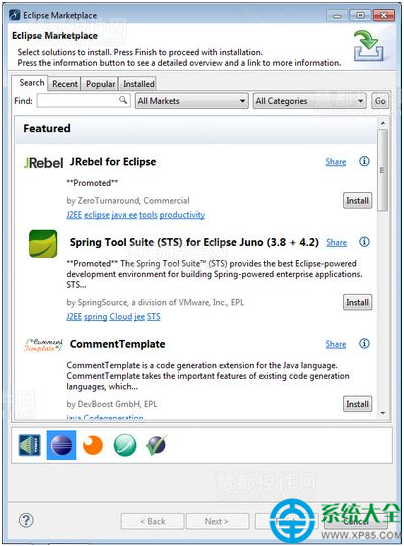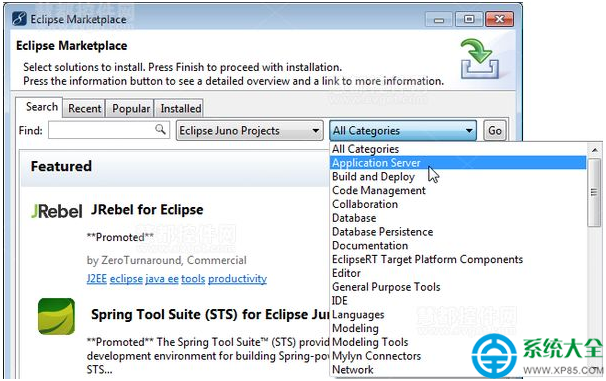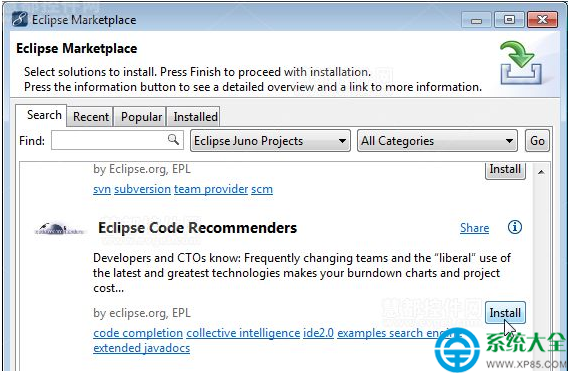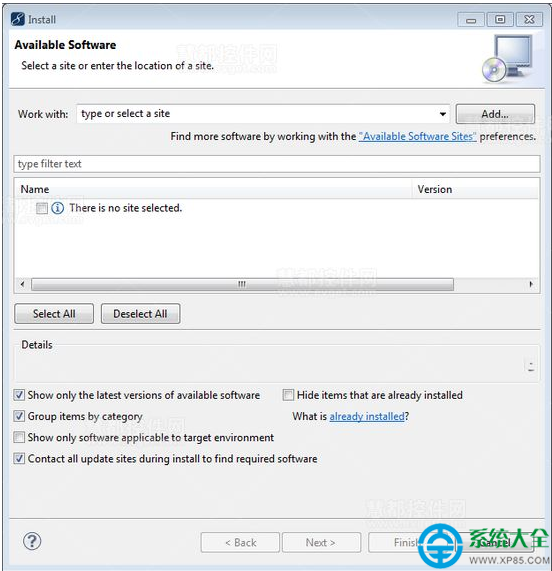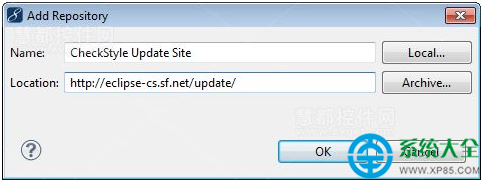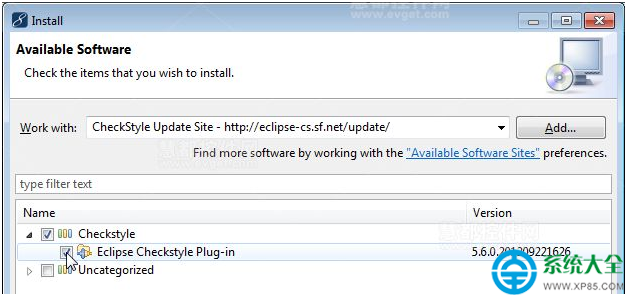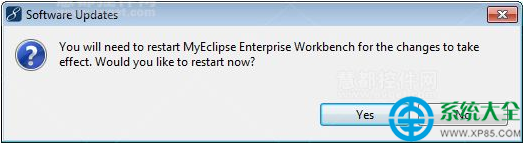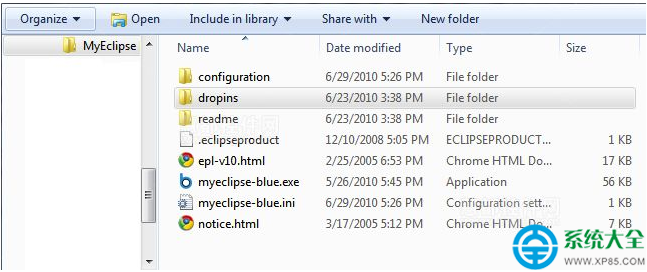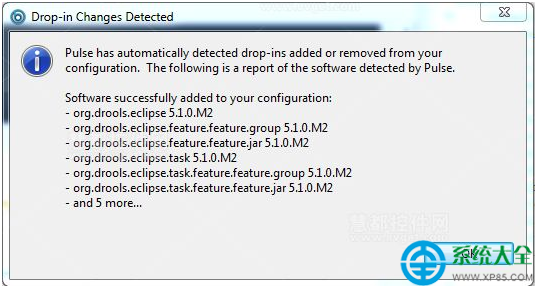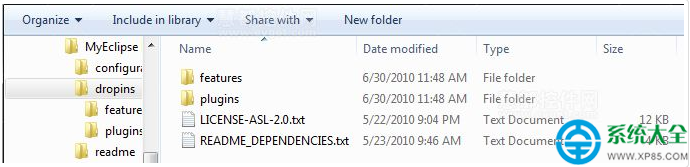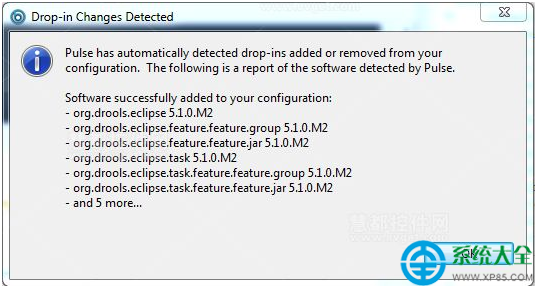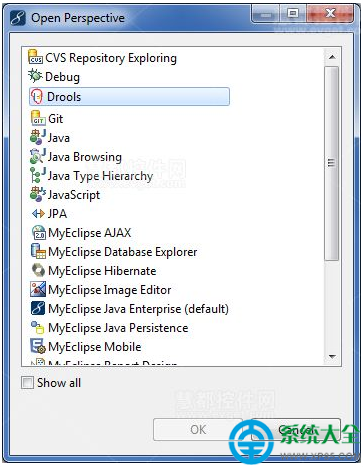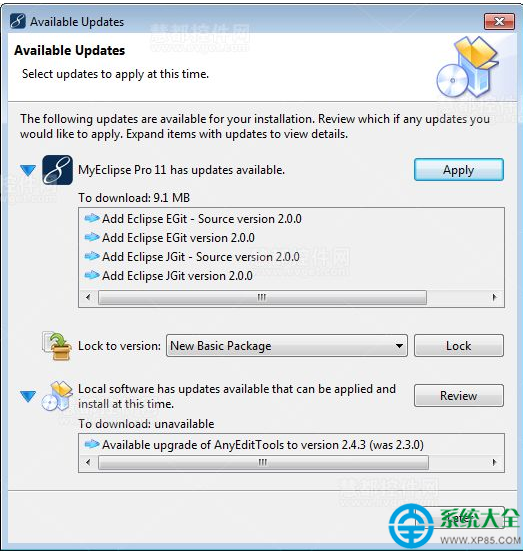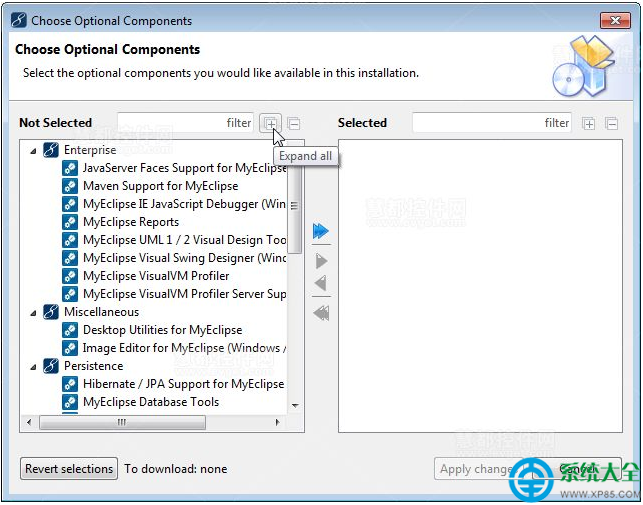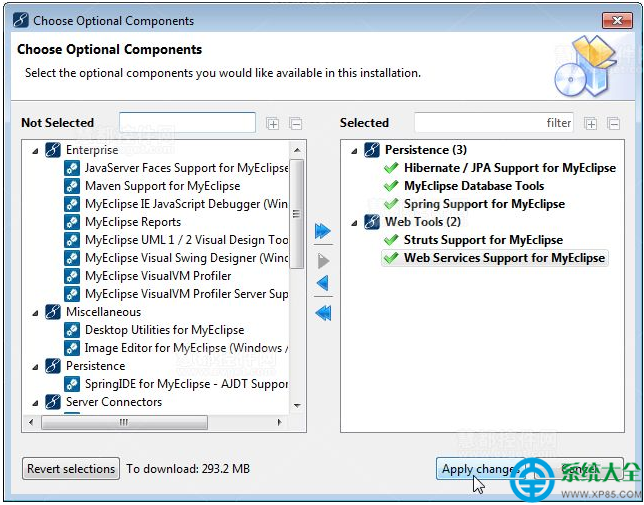1.量身打造你自己的MyEclipse
MyEclipse提供了靈活的選項來通過Eclipse目錄添加新的插件、各種更新站點類型或dropins文件夾。此外,可以添加或刪除原生MyEclipse功能來創建一個完全定制的開發環境。本教程演示了如何在MyEclipse安裝開始時就全部使用這些機制。
如果你想使用傳統的更新站點而不是目錄,請注意有幾種方法可以從更新站點添加插件。但是,首先你必須在下面列出的形式之一訪問更新站點:
你必須知道你所要添加網站的網絡位置(URL)
或者你必須有一個更新站點的副本作為一個本地目錄
或者你有一個zip文件是一個有效的歸檔更新站點
接下來的部分介紹如何使用這些方法來定制MyEclipse。
2.從一個目錄添加插件
添加MyEclipse的額外插件的最簡單的方法是通過Eclipse市場目錄。打開目錄,從菜單中選擇幫助>安裝目錄。
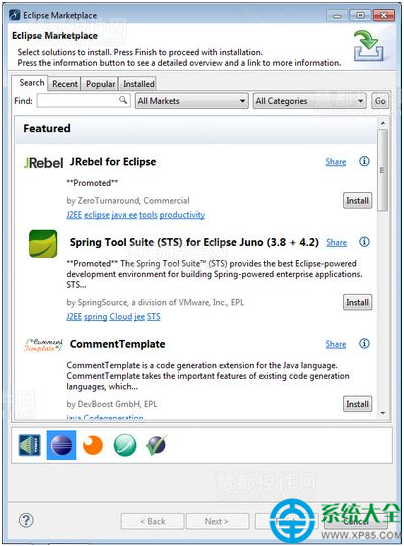
如果你知道插件名稱並想添加此插件,可以在搜索區域輸入名稱後按Enter鍵。然而在本節中我們假設你並不知道確切的插件名稱,而是通過浏覽目錄來尋找想要的插件。你可以從下拉列表中選擇想要的市場類別來浏覽工具的類型,同時還可以浏覽最近流行的安裝工具並點擊相應的選項卡。
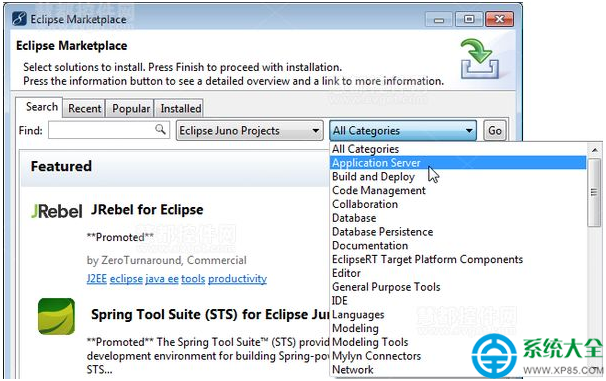
當發現有你想要添加的IDE工具,點擊安裝按鈕並按安裝向導安裝即可。如果有額外想要添加的額外插件,無論是從產品目錄還是更新站點,都可以以任意組合添加它們。所有插件安裝完成以後,重新啟動MyEclipse應用更改。
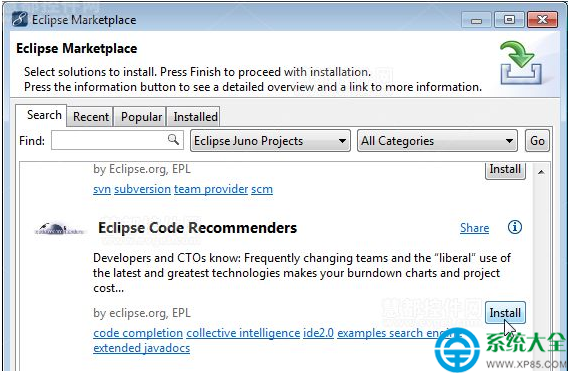
現在,你已經可以使用Eclipse市場目錄添加插件了。
3.從更新站點添加插件
使用MyEclipse的更新站點來添加一個插件,從網站的菜單中選擇幫助>安裝。
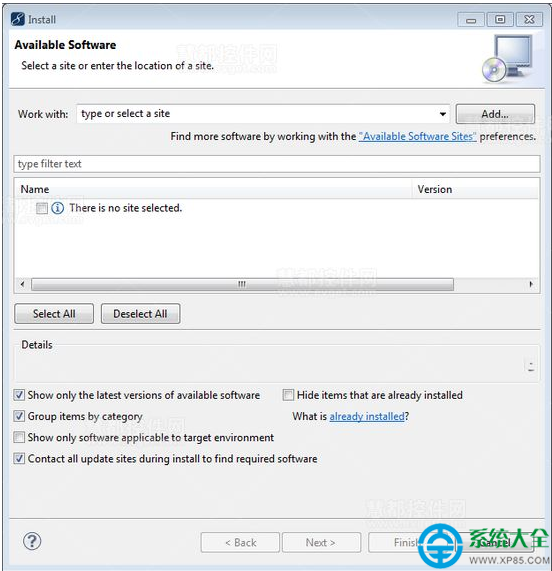
當點擊Add按鈕時,你可以配置更新站點的位置並提供一個描述。注意,該窗口配置是針對於你訪問使用的URL,因為這種類型的網站最常使用的就是遠程更新站點。如果在你的計算機上有一個本地更新站點或有一個zip壓縮文件的歸檔更新站點,那麼可以單擊本地或存檔按鈕,而不用輸入名稱或URL。然而在這個例子中,我們使用了公共的CheckStyle更新站點,所以我們在它下面填寫了URL說明。
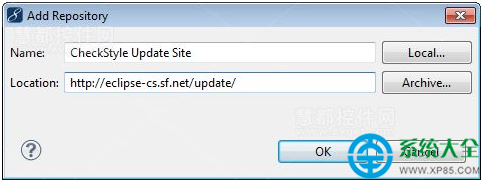
點擊確定返回到安裝窗口。接下來展開剛才添加的更新站點並選擇想要添加的插件。如果有額外的插件,你可以從任一目錄或更新站點添加,並且此時可以以任意組合添加它們。由於更改插件配置,因此需重新啟動,然後應用這些更改的配置。添加所有軟件之後,點擊下一步審查軟件的安裝列表。
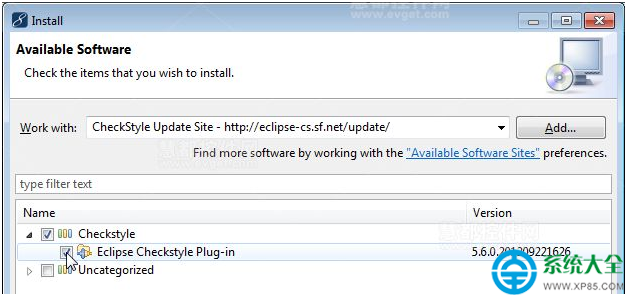
單擊下一步接受許可協議,然後單擊完成,開始安裝附加軟件。安裝完成後,系統會提示您重新啟動MyEclipse的激活更改。
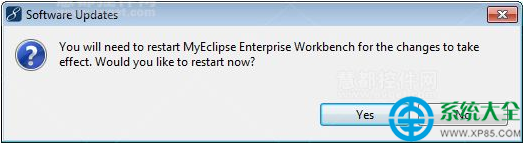
現在你已經學會了從兩個目錄和更新站點添加插件了,請參見下一節有關安裝使用的dropins文件夾、插件的詳細信息。
4.使用dropins文件夾安裝插件
本節主要介紹使用MyEclipse的安裝文件夾中的dropins文件夾來安裝額外的插件。但是請注意,此設備主要是為支持向後兼容性插件並且沒有可用的傳統更新站點提供的。如果一個目錄條目或更新站點有你想要添加的插件,那麼我們建議使用第一節和第二節描述的方法。使用dropins文件夾添加插件的方法是在迫不得已情況下使用的,只有當沒有其他方法可供選擇時才使用。
dropins文件夾在MyEclipse的外部使用,所以首先必須將MyEclipse關閉(如果正在運行),然後打開文件浏覽器,MyEclipse文件夾中的dropins文件夾下,如圖所示。該dropins文件夾應該完全是空的。
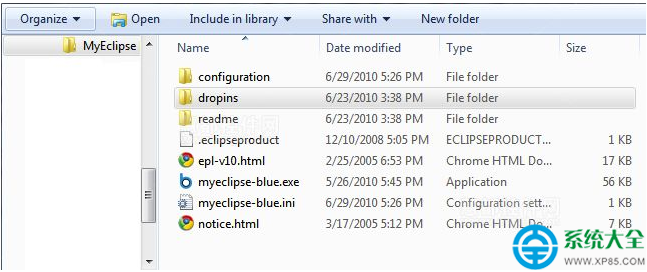
接下來定位到壓縮插件上,將你想要安裝的插件解壓到MyEclipse安裝文件夾中的dropins文件夾下。
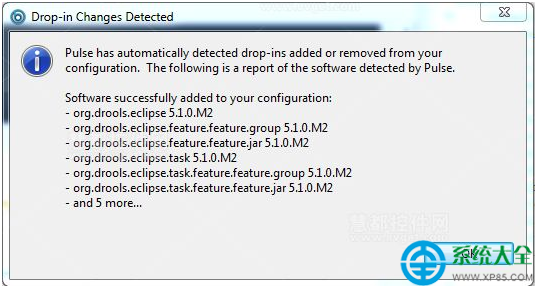
解壓文件之後,文件夾樹應該類似於下面的圖片。可以肯定的是當你啟動MyEclipse時dropins文件夾下的features和plugins文件夾對於子插件將會不認可。
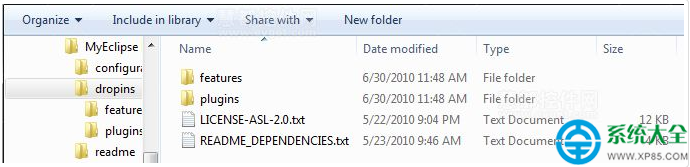
現在為了測試該插件已經成功添加,啟動MyEclipse。在啟動時,MyEclipse將自動檢查dropins文件夾,任何添加的插件都將被發現,同時還會報告額外插件的狀態。
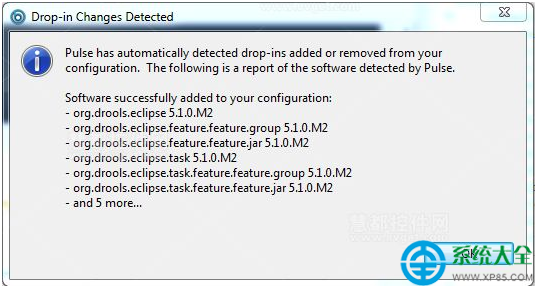
現在,你已經成功的通過dropins機制安裝新的插件,可以立即開始使用MyEclipse。在這個例子中,你可以在MyEclipse的視角列表中看到Drools。
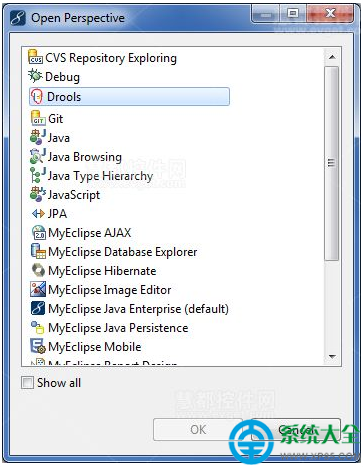
5.更新MyEclipse和額外的插件
安裝更新MyEclipse的組件或外部插件,從菜單中選擇幫助>檢查更新。因此你可以看到MyEclipse或者任何已安裝插件的可用更新,不僅如此,你還能選擇鎖定到一個特定的MyEclipse版本。
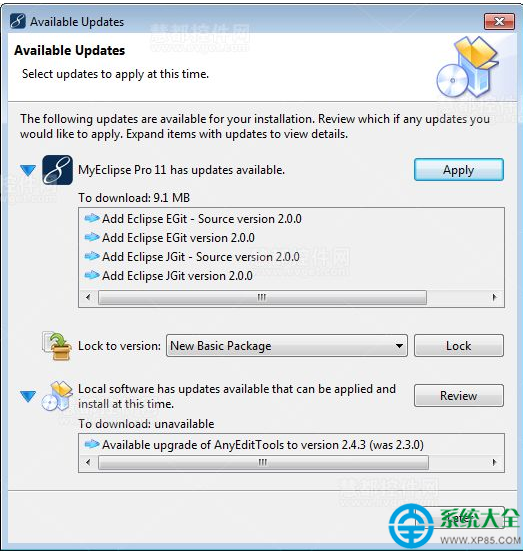
6.添加和刪除MyEclipse組件
在本教程的前面部分,我們介紹了可以通過增加外部開發的功能來自定義MyEclipse。但是,我們也意識到MyEclipse自帶功能其實也是相當廣泛的,其中有許多特性開發人員可能並不是每天都需要用到。因此MyEclipse能獨特定制自帶功能,它允許你指定要使用的本地功能。
在本節中,你可以添加可選組件來滿足需求。在這個例子中,假設你使用的是傳統的Struts2/JSP前端和Spring/Hibernate後台部署在Tomcat上,既作為一個MyEclipse的應用程序配置來供Web開發人員構建應用程序使用,同時支持Web服務的訪問。
注:此示例假設在安裝過程中預先選定無加載項。
配置MyEclipse的本地功能,從菜單中選擇幫助>選擇組件。
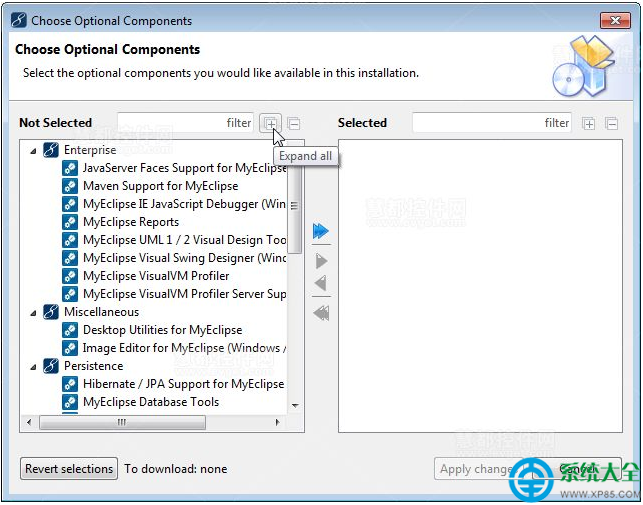
為了開發自定義MyEclipse的實例,通過雙擊在每個項目未選擇的列表中添加一下功能:
數據庫工具
Spring / Hibernate / JPA
Struts
Tomcat
Web服務
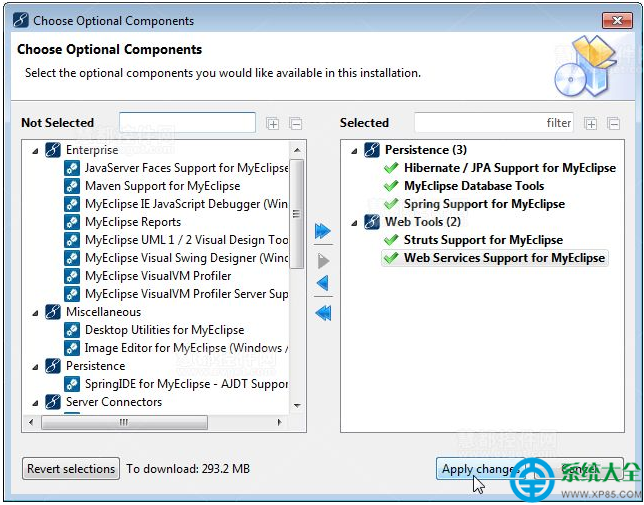
配置重新啟動後,在示例場景中的功能支持都包含開發技術的選擇。如果在未來開發場景中需要有任何變化,都可以根據你的需求自定義安裝MyEclipse。
本文來自於【系統之家】 www.xp85.com